今やスマホ所有者のほとんどが利用していると思われるLINE。
もはや必須アプリとなっていますよね。世界的に見るとユーザー数は多くないのですが、いつの間にか日本では定番の通話アプリとなりました。
そんなLINEですが、なんといっても無料で通話できるのが魅力ですよね。特にかけ放題プランなどが少ない格安スマホでは、なくてはならないアプリです。
ただし、まれに通話ができないなどのご相談を受けることがあります。通話できなきゃLINEの魅力は半減です。
そこで今回はLINEで通話できない時の、考えられるすべての原因と対処法をご紹介します。
ネットに接続されていない
LINEは電話とは違って、ネット回線を使って通話をおこないます。
なのでネットに繋がっていなければ通話はできません。
ネットに繋がっていない状態で通話をすると、「通話すつことができませんでした。もう一度かけ直してください。」というポップアップが表示されます。
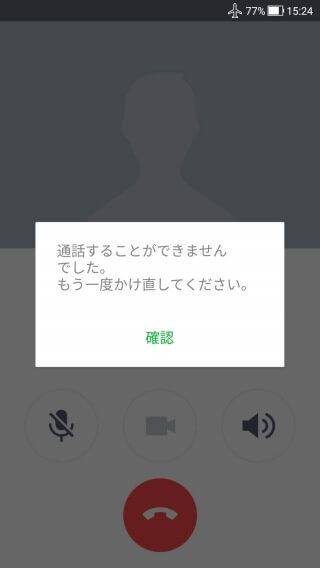
モバイル通信やWi-Fiが圏外の場合は電波の届く所に移動しましょう。
また、「機内モード」にしていても通話はできません。機内モードにしていてオフにし忘れている場合もあるので確認してみてください。
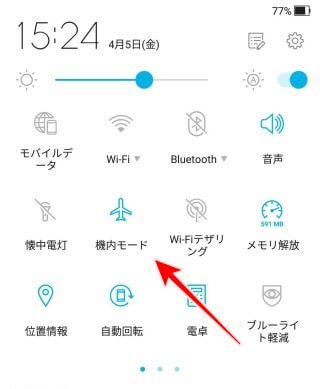
「通話の着信許可」がオフになっている
LINEは通話の着信を拒否することができます。何かの拍子でこの設定がオンになっている可能性があります。
この設定をしている場合、着信のあった相手のトーク画面に「~からの着信がありました。通話の着信許可がOFFになっているため、応答できません」と表示されます。

着信の許可設定はLINEの「設定」からおこないます。
「友だち」一覧の左上にある歯車アイコンをタップします(Androidの場合は右上です)
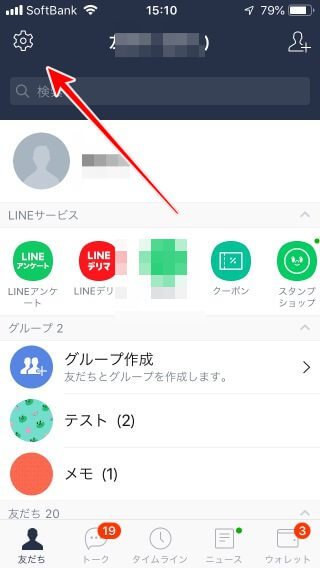
「通話」をタップ。
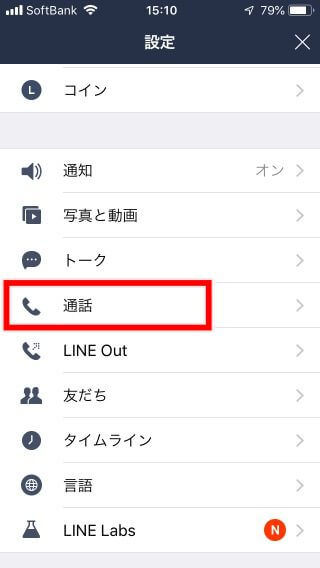
「通話の着信許可」のチェックを入れます。
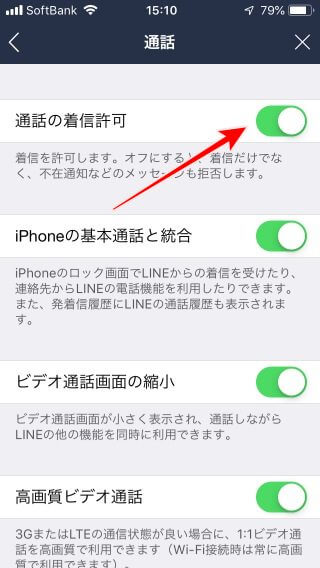
「利用する権限がありません」と表示される場合
LINEで通話をしようとすると「この機能を利用する権限がありません。お使いの端末の設定から、本機能へのアクセスを許可してください」とポップアップ表示されて通話ができないことがあります。

これはLINEに電話発信の許可の権限を与えていない場合に起こります。
LINEを新規新規インストールする時に「電話の発信と管理」を許可しますか?と聞かれると思うのですが、ここで「許可しない」にしたのが原因です。

LINEに権限を与えれば解決しますが、また新たにインストールし直す必要はありません。
iPhoneの場合
iPhoneの「設定」から「LINE」をタップ。
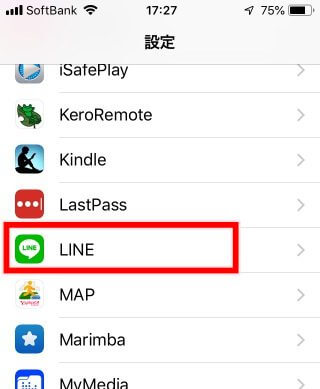
「マイク」をオンにします。
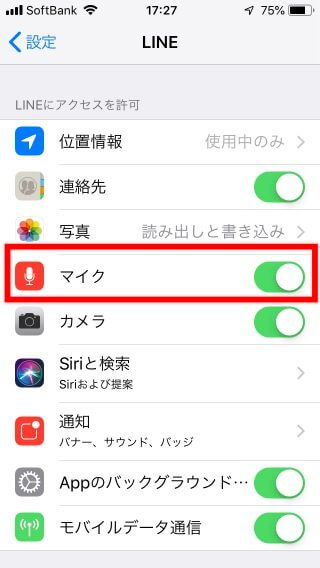
Androidの場合
Androidの「設定」から「アプリと通知」をタップ。
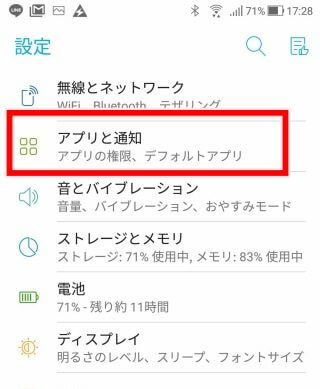
「アプリ情報」をタップ。
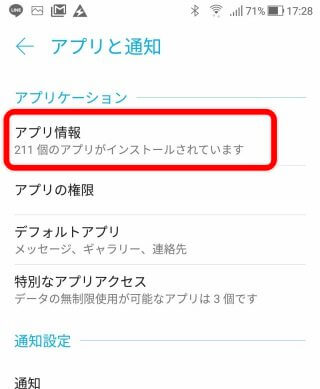
「LINE」をタップ。
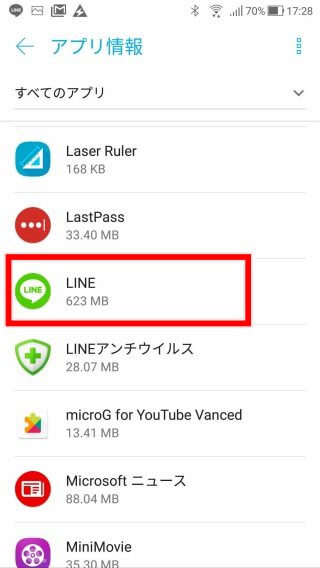
「権限」をタップ。
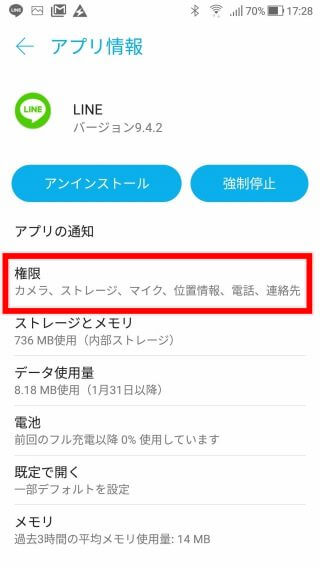
「電話」をオンにします。
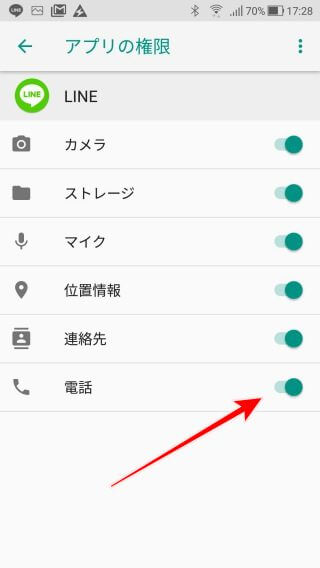
ほかにも権限がありますが、それぞれどんな意味があるのでしょうか?
カメラ
LINEから直接写真を撮れなくなります(カメラが起動しない)
ストレージ
スマホに保存されている写真や画像、各種ファイルにアクセスできなくなります。
マイク
マイクの機能が使えなくなります。
位置情報
LINEでは自分の位置情報を相手に伝える機能がありますが、それが使えなくなります。また、位置情報を用いたLINEのサービスが利用できなくなります。
連絡先
LINEは連絡先を参照して自動的に友達を追加したりしますが、それができなくなります。連絡先から友達を追加したくない場合はオフにしたほうが良いかもしれません。
LINEの機能をフルに使うのであれば、すべてに権限を与えてください。
ミュートをタップしてしまった
LINEには通話中の音を消す「ミュート」という機能があります。一時的に席を外す時などに使うものですが、ミュートにすると相手に声が聞こえなくなります。
誤タップしてしまって気づかないなんてことがあるので、通話中に会話が出来なくなったら確認しみてください。
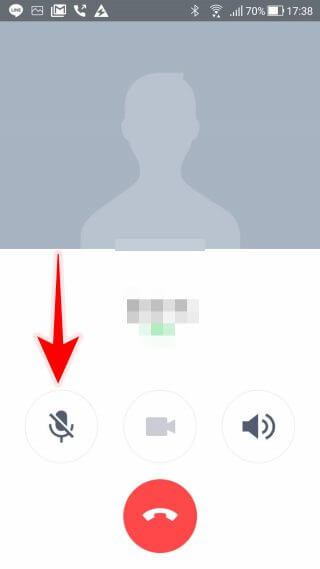
LINEの不具合
LINE自体に障害などが発生していて、通話ができない可能性もあります。
そんな時はTwitterで「LINE 障害」などと検索してみてください。大規模障害が起きている時はTwitterで調べるのが一番早いです。
スマホの不具合
今までご紹介した対処法でも解決できない場合、スマホ自体の不具合の恐れがあります。
その場合はスマホを再起動してください。
iPhoneの再起動方法
iPhone X 以降の場合は、サイドボタンといずれかの音量調節ボタンを、スライダが表示されるまで長押しします。
スライダをドラッグしてデバイスの電源を完全に切ります。
デバイスの電源が切れたら、サイドボタンを再び、今度は Apple ロゴが表示されるまで押し続けます。
iPhone8以前は、上部のボタン (またはサイドボタン) を、スライダが表示されるまで押し続けます。
スライダをドラッグしてデバイスの電源を完全に切ります。
デバイスの電源が切れたら、上部のボタン (またはサイドボタン) を再び、今度は Apple ロゴが表示されるまで押し続けます。
Androidの再起動方法
電源ボタンを長押しして再起動します。
イヤホンマイクやBluetoothマイクで通話ができない時
マイク付きのイヤホンやBluetoothマイクなどで通話をしていて、相手に聞こえていない場合、単純にそのマイクが故障している可能性があります。
LINEには通話テスト機能があり、マイクが正しく機能しているか調べることができます。念のためそちらで確認してみましょう。
LINEの「友だち」一覧から歯車アイコンをタップして「設定」を開きます。
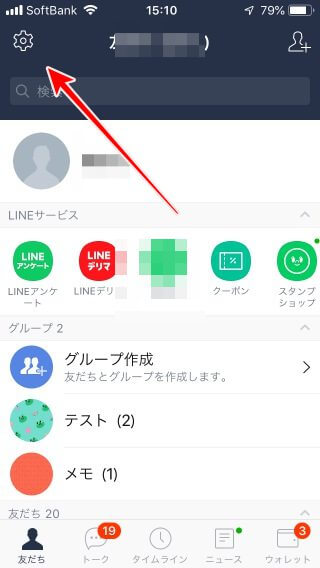
「通話」をタップ。
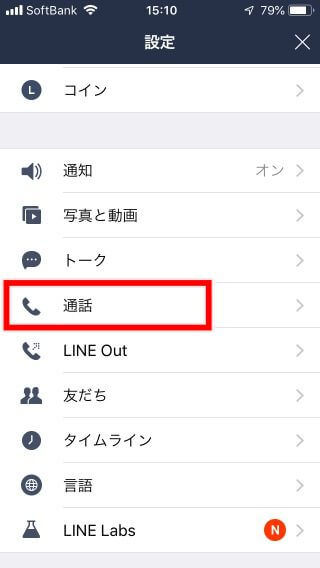
「テスト通話」をタップ。
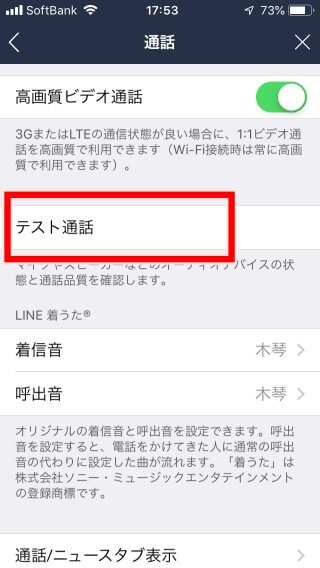
「録音内容は通話品質の向上の目的でのみ分析および利用されます」と表示されますので、問題なければOK。でも、こんなテスト通話を勝手に利用しないで欲しいですよね。。。
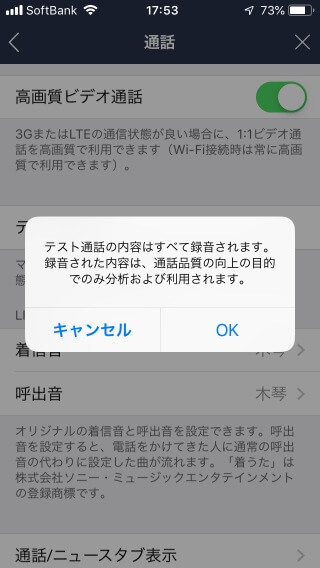
音声ガイドのあとに10秒間マイクから通話してみましょう。
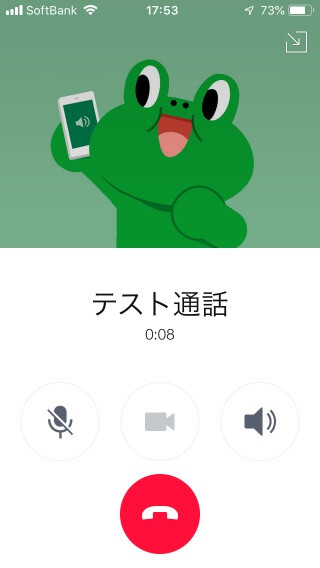
10秒後に録音されたメッセージが再生されます。
もし何も再生されていなければ、マイクが壊れている可能性が高いです。新しいのを購入してください。
まとめ
今回は「LINEで通話・着信できない!「利用する権限がありません」が表示された時の対処法」をご紹介しました。
ほぼすべての原因をご紹介したつもりですが、もしこれらの方法を使っても解決しない場合、スマホ自体の故障も考えれれます。かなり古いスマホなどを使っている場合は、最新機種を検討してみても良いかもしれませんね。
なにかわからないことがあれば、お問い合わせフォームよりご相談ください。
この記事が少しでもお役に立てれば幸いです。

